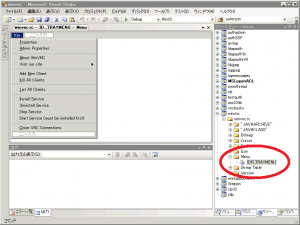UltraVNC 1.0.9.5(のサーバ)をソースコードからビルドする方法のメモです。
Windows 7(32bit版) 上で、VisualStudio 2008 の環境でビルドしています。
- ソースコードの取得
- UltraVNCのサイトからダウンロードします。
http://www.uvnc.com:8080/downloads/ultravnc/92-ultravnc-1095.html - ソリューションを開く
- ソースコードを解凍したら、VisualStudioより、winvnc¥winvnc2008.sln を開きます(VS2008の場合)。
「zlibstat」プロジェクトが読み込めない旨のエラーが出ますが、差し当たり無視します。
また、デバッグに備えて、winvnc をスタートアッププロジェクトに指定しておきます。 - 「zlib」プロジェクト関連の設定
- ソリューションエクスプローラから「追加」−「既存のプロジェクト」をクリックし、zlib¥zlib.dsp を選択し、「zlib」プロジェクトを追加します(zlib フォルダは winvnc と同じ階層にある)。
次に winvnc プロジェクトを右クリックし、「プロジェクトの依存関係」をクリックします。
ダイアログが開いたら、依存先「zlib」にチェックを入れて「OK」ボタンを押します。 - libjpeg-turbo-win/libjpeg の設定(オプション)
- 標準では libjpeg-turbo-win がビルドされて使われます。この際、ビルドに nasm(Netwide Assembler)が必要です。
もし、何らかの理由で nasm が使えない場合は 「ソリューションのプロパティ」−「構成プロパティ」の「ビルド」項目で、 libjpeg-turbo-win のチェックを外し、 libjpeg のチェックを入れることで、nasm 無しでビルドできます(libjpeg-turbo-win の代わりに libjpeg を使います)。
- ビルド
- 特に問題はないですが、リンクエラーが出る場合は、
libjpeg-turbo-win のライブラリが作成済みかどうか確認しましょう。 - デバッグ
- 特に問題はないです。「デバッグ開始」しましょう。
p.s. ソースコードは後日アップします(何も変えてませんが…)。
ソースコードは、ここ からダウンロードできます。
ライセンスは、オリジナルの UltraVNC に準じます。
無保証です。